Quick Any2Ico是来自国外的一款操作简单,功能强大的图标提取转换器工具,它可以实现从任何文件、文件夹或资源创建高质量的图标文件,支持从图标文件中添加或删除图像格式,将提取的图标保存为 PNG 格式等。界面简洁,上手快,效果非常棒,小编为大家推荐Quick Any2Ico中文版,中文界面,更符合国人的使用习惯,有需求的用户请下载体验!
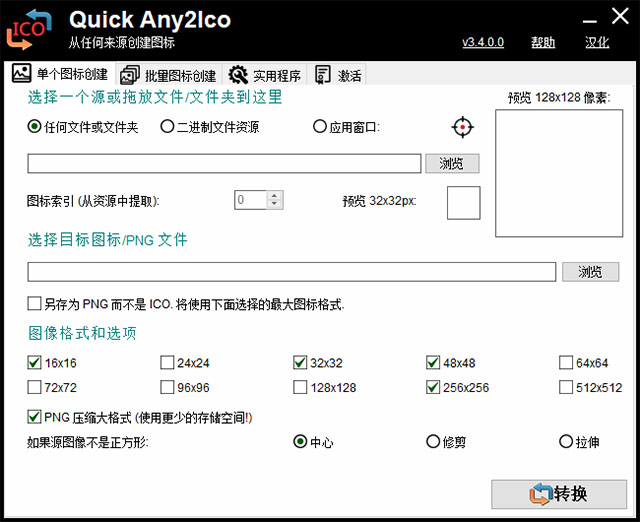
Quick Any2Ico使用教程
1、选择源文件
Quick Any2Ico支持两种模式:从任何文件或文件夹转换和从二进制文件资源中提取
如果您想将图片转换为图标或提取与文件对象(例如文件夹)关联的图标,请使用默认选择的前者。如果要从二进制文件(如可执行文件,DLL,动画光标或现有图标文件)的资源中提取图标,请选择“ 从二进制文件资源中提取”。
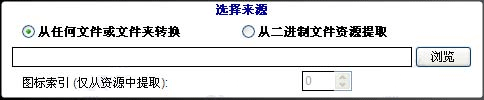
2、选择目标文件
如果你通过拖放选择的源文件,目标文件输入将被自动设置wilth相同的路径和文件名作为源文件,但有一个ICO或PNG文件扩展名,这取决于是否保存为PNG不是ICO是检查与否。

3、选择嵌入的图像格式图标文件可以嵌入多个图像。
Quick Any2Ico允许您创建多达10种图像格式的图标:16x16,24x24,32x32,48x48,64x64,72x72,96x96,128x128,256x256和512x512。每种格式都以像素为单位定义图像的宽度和高度。
选择您想要在图标中嵌入的格式对应的复选框。您需要至少选择一种格式。

4、启用PNG压缩
从Windows Vista开始,图标文件中包含的图像可以进行png压缩。为了保持与Windows XP的兼容性,Quick Any2Ico仅压缩大型格式:128x128,256x256和512x512。
即使您的图标文件注定要使用Windows XP,也可以使用PNG压缩这些格式。它不会影响Windows显示图标的能力。

5、选择图像调整选项
包含在图标文件中的图像通常是平方的。
当从图像文件(jpg,bmp,png,gif,tiff等)转换而源图像不平方(即宽度大于高度)时,您可以修改Quick Any2Ico将图像保存在图标的样式。
默认情况下,图片将在广场内居中。如果您希望将其裁剪以填充整个正方形,请选择 裁剪单选按钮。否则,如果要将其拉伸至填充正方形,请选择“ 拉伸”单选按钮。
下图显示了两个非平方图片的不同调整结果:
6、保存文件
选择源文件和目标文件以及所需的选项和格式后,即可创建ICO或PNG文件。

更新日志
v3.4.0.0版本
– 修复了错误:Quick Any2Ico 无法获取文档和其他文件的图标。
– 其他错误修复。
- 图标提取软件
-
 更多 (11个) >>图标提取软件大全 图标提取工具一类可以无损提取各种程序图标的软件。该工具简单轻松,可以一键完成操作,并且许多的图标提取工具都具有编辑的功能。可以对提取出来的ico图标进行大小调整,下面小编就给大家带来了图标提取软件大全,这些都是比较好用的图标提取工具,喜欢的朋友们快来下载吧!
更多 (11个) >>图标提取软件大全 图标提取工具一类可以无损提取各种程序图标的软件。该工具简单轻松,可以一键完成操作,并且许多的图标提取工具都具有编辑的功能。可以对提取出来的ico图标进行大小调整,下面小编就给大家带来了图标提取软件大全,这些都是比较好用的图标提取工具,喜欢的朋友们快来下载吧! -
-

Icons From file官方版 1.85M
查看/英文v5.1.1 -

软件图标提取工具 775K
查看/简体中文v1.02 -

菠萝图标提取器免费版 1.62M
查看/简体中文v1.5绿色版 -
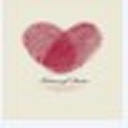
网站图标提取工具 315K
查看/简体中文1.0绿色版 -

花生图标提取器 1.5M
查看/简体中文v1.0绿色版 -

Quick Any2Ico(图标提取转换器) 250K
查看/简体中文v3.4.0.0 -

飘飘宁宁ICO图标提取器 265K
查看/简体中文v1.0 -

BeCyIconGrabber(文件图标提取器) 144K
查看/简体中文v2.30绿色免费版 -

Apk图标提取工具(ApkIcon) 40.49M
查看/简体中文V1.0绿色免费版 -

程苏ICO提取神器 833K
查看/简体中文v1.0绿色免费版 -

蓝梦ico图标提取器 354K
查看/简体中文v1.0绿色免费版
-
发表评论
0条评论软件排行榜
热门推荐
 dr.folder官方版 v2.9.2.013.49M / 多国语言
dr.folder官方版 v2.9.2.013.49M / 多国语言 Axialis IconWorkshop(图标创作工具) v6.9334.72M / 英文
Axialis IconWorkshop(图标创作工具) v6.9334.72M / 英文 IconCool Manager(图标管理工具) v9.0.0.027.04M / 英文
IconCool Manager(图标管理工具) v9.0.0.027.04M / 英文 蓝梦ico图标提取器 v1.0绿色免费版354K / 简体中文
蓝梦ico图标提取器 v1.0绿色免费版354K / 简体中文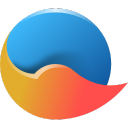 icofx官方版 v3.9.016.34M / 简体中文
icofx官方版 v3.9.016.34M / 简体中文 Seanau Icon Toolkit v8.4.1.1官方版2.38M / 英文
Seanau Icon Toolkit v8.4.1.1官方版2.38M / 英文 MiTeC Icon Explorer中文版 v4.2.0绿色版784K / 简体中文
MiTeC Icon Explorer中文版 v4.2.0绿色版784K / 简体中文 Apk图标提取工具(ApkIcon) V1.0绿色免费版40.49M / 简体中文
Apk图标提取工具(ApkIcon) V1.0绿色免费版40.49M / 简体中文 BeCyIconGrabber(文件图标提取器) v2.30绿色免费版144K / 简体中文
BeCyIconGrabber(文件图标提取器) v2.30绿色免费版144K / 简体中文







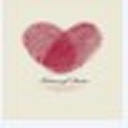







 dr.folder官方版 v2.9.2.0
dr.folder官方版 v2.9.2.0 Axialis IconWorkshop(图标创作工具) v6.93
Axialis IconWorkshop(图标创作工具) v6.93 IconCool Manager(图标管理工具) v9.0.0.0
IconCool Manager(图标管理工具) v9.0.0.0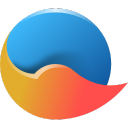 icofx官方版 v3.9.0
icofx官方版 v3.9.0 Seanau Icon Toolkit v8.4.1.1官方版
Seanau Icon Toolkit v8.4.1.1官方版 MiTeC Icon Explorer中文版 v4.2.0绿色版
MiTeC Icon Explorer中文版 v4.2.0绿色版 赣公网安备36010602000168号,版权投诉请发邮件到ddooocom#126.com(请将#换成@),我们会尽快处理
赣公网安备36010602000168号,版权投诉请发邮件到ddooocom#126.com(请将#换成@),我们会尽快处理